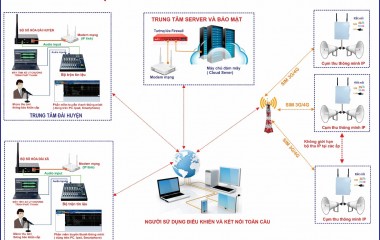Hướng dẫn kích hoạt phần mềm hệ thống DCN multimedia
Sau khi tải và cài đặt phần mềm hệ thống DCN multimedia trên máy chủ hệ thống âm thanh hội thảo. Chúng ta cần kích hoạt phần mềm đó. Sau đây, Hải Hưng xin Hướng dẫn kích hoạt phần mềm hệ thống DCN multimedia cho các bạn.
Xem nhanh
Công cụ kích hoạt phần mềm hệ thống DCN multimedia
Công cụ kích hoạt được dùng để:
– thêm tác vụ đã hoàn thành vào hệ thống DCN multimedia.
– trở về tác vụ cần hoàn thành mà không còn được yêu cầu.
Một tác vụ đã hoàn thành bao gồm một hoặc nhiều giấy phép có thể được cài đặt trên hệ thống DCN multimedia.
Trước khi sử dụng hệ thống, Phần mềm hệ thống DCN multimedia phải được cài đặt, phần mềm này bật chức năng cơ bản trong hệ thống. Các mô-đun phần mềm bổ sung sau đó có thể được cài đặt để mở rộng chức năng hệ thống, miễn là hệ thống có một Thỏa Thuận Bảo Trì Phần Mềm (SMA) hợp lệ
– thêm tác vụ đã hoàn thành vào hệ thống DCN multimedia.
– trở về tác vụ cần hoàn thành mà không còn được yêu cầu.
Một tác vụ đã hoàn thành bao gồm một hoặc nhiều giấy phép có thể được cài đặt trên hệ thống DCN multimedia.
Trước khi sử dụng hệ thống, Phần mềm hệ thống DCN multimedia phải được cài đặt, phần mềm này bật chức năng cơ bản trong hệ thống. Các mô-đun phần mềm bổ sung sau đó có thể được cài đặt để mở rộng chức năng hệ thống, miễn là hệ thống có một Thỏa Thuận Bảo Trì Phần Mềm (SMA) hợp lệ
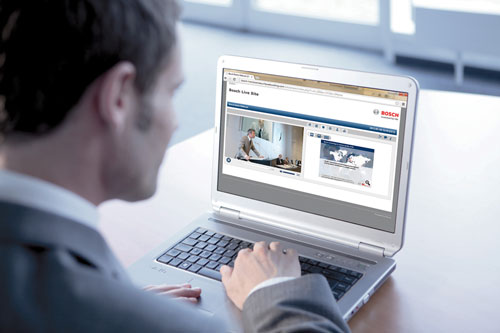
Kích hoạt ban đầu của hệ thống
Kích hoạt hệ thống cho việc sử dụng ban đầu như sau:
1. Bảo đảm rằng bạn có:
– một ID kích hoạt (ID này được gửi qua e-mail sau khi mua giấy phép phần mềm).
– một phím USB.
– một máy tính có kết nối mạng.
2. Từ menu Start của Windows chọn: Chương trình > Bosch > DCN multimedia > Công cụ kích hoạt hoặc khởi động công cụ kích hoạt thông qua bảng điều khiển máy chủ.
3. Bấm vào nút Thêm tác vụ cần hoàn thành.
4. Nhập tất cả thông tin được yêu cầu, bao gồm ID kích hoạt sau đó bấm Kích hoạt.
5. Một hộp thoại lưu với tên xuất hiện. Lưu Tệp yêu cầu vào thanh USB.
6. Truy cập trang web https://license.boschsecurity.com, cắm thanh USB và xử lý Tệp yêu cầu trên trang tab Quản lý giấy phép.
7. Sau khi xử lý Tệp yêu cầu, lưu Tệp phản hồi vào thanh USB.
8. Cắm thanh USB vào công cụ kích hoạt DCN multimedia và bấm Xử lý thông báo phản hồi.
9. Tải lên Tệp phản hồi. Bây giờ hệ thống đã được kích hoạt.

Bảng điều khiển máy chủ hệ thống DCN multimedia
Trong Windows Server 2008 và 2012, một ứng dụng bảng điều khiển được cung cấp để hiển thị trạng thái của máy chủ DCN multimedia. Biểu tượng DCN multimedia server console được hiển thị trong khu vực thông báo của máy tính chủ, ví dụ như ở bên phải của thanh công cụ cạnh chỗ hiển thị thời gian.
Trạng thái DCN multimedia Server Console
Bấm chuột phải DCN multimedia Server console chọn:
– Bắt đầu/ Dừng dịch vụ.
– Khởi động công cụ kích hoạt.
Một biểu tượng hiện trạng thái của máy chủ DCN multimedia được hiển thị:
Trạng thái DCN multimedia Server Console
Bấm chuột phải DCN multimedia Server console chọn:
– Bắt đầu/ Dừng dịch vụ.
– Khởi động công cụ kích hoạt.
Một biểu tượng hiện trạng thái của máy chủ DCN multimedia được hiển thị:
Hướng dẫn hiển thị cố định biểu tượng bảng điều khiển máy chủ
Mặc định là biểu tượng bảng điều khiển máy chủ chỉ được hiển thị trên sự kiện. Để hiển thị cố định biểu tượng này:
1. Chọn cửa sổ Biểu tượng Khu vực Thông báo:
– Windows Server 2008:
Bấm vào mũi tên phía bên trái khu vực thông tháo và sau đó bấm Tùy chỉnh.
Hoặc,
Bấm nút Khởi động và tìm kiếm từ thông báo trong hộp tìm kiếm Menu Bắt đầu. Sau đó bấm Biểu tượng Khu vực Thông báo.
– Windows Server 2012
Vào màn hình Bắt đầu và đánh thông báo. Lọc kết quả theo Cài đặt, sau đó bấm Biểu
tượng Khu vực Thông báo.
2. Sử dụng thanh trượt để cuộn xuống DCN multimedia Server console.
3. Chọn Hiển thị biểu tượng và thông báo.
4. Bấm OK. Biểu tượng bảng điều khiển máy chủ bây giờ sẽ không được hiển thị cố định.
Hỗ trợ Giao thức kiểu bắc cầu nhanh (RSTP)
Hệ thống DCN multimedia hỗ trợ đi cáp dự phòng khi Giao thức bắc cầu nhanh (RSTP) được sử dụng. Mặc định rằng RSTP bị ngừng kích hoạt để tránh xả ra sự cố mạng trong một hệ thống nơi RSTP không được hỗ trợ hoặc cho phép.
Có khả năng dư thừa cáp:
1. Cấp nguồn cho hệ thống mà không có khả năng dư thừa cáp.
2. Cho phép Giao thức bắc cầu nhanh (RSTP) trong máy chủ DCN multimedia:
– Trong trình duyệt Windows explorer, chọn C:Programs FilesBoschDCN multimedia.
– Mở: Bosch.Dcnm.Services.DeviceService.Main.exe.config.
Nếu bạn có quyền Quản trị thì bạn có thể mở tệp này trên notepad; nếu không thì sao chép tệp vào trong PC của bạn.
– Để bật RSTP, bạn hãy đặt phím OcaRstpModeEnabled từ sai thành đúng.
3. Khởi động lại máy chủ DCN multimedia.
4. Chờ đến khi hệ thống được khởi động lại hoàn toàn. Sau đó, thiết bị có thể dư thừa cáp (vòng có thể được đóng).
Trên đây Audio Hải Hưng đã Hướng dẫn kích hoạt phần mềm hệ thống DCN multimedia cho hệ thống âm thanh hội thảo. Vậy quý khách cần tư vấn lắp đặt hệ thống âm thanh phòng họp hội thảo DCN multimedia xin vui lòng liên hệ với chúng tôi để có được hệ thống âm thanh tốt nhất.

 Thiết bị âm thanh
Thiết bị âm thanh